

بقلم Vernon Roderick, ، آخر تحديث: June 30, 2020
نظرًا لعدم توافقها مع بعضها البعض ، فإن التبديل من iPhone إلى Huawei أمر مزعج ببساطة. يمكن قول الشيء نفسه مع أي من أجهزة Android. ومع ذلك ، مع هاتف Huawei P30 الذكي الجديد ، أصبح موضوعًا ساخنًا أكثر فأكثر.
من حسن حظك أنه لن يكون بالضرورة صعبًا قم بتبديل ملفات iPhone إلى Huawei P30 إذا كنت تستخدم الأدوات الصحيحة بالطريقة الصحيحة. ستوضح لك هذه المقالة كيف يمكنك ذلك قم بتبديل ملفات iPhone إلى Huawei P30دون صعوبة كبيرة. لنبدأ بأكثر الطرق فعالية التي أعرفها.
الجزء 1: تبديل ملفات iPhone إلى Huawei P30 مع نقل الهاتفالجزء 2: تبديل ملفات iPhone إلى Huawei P30 باستخدام تطبيق Huaweiالجزء 3: تبديل ملفات iPhone إلى Huawei P30 عبر سلك USBالجزء 4: تبديل ملفات iPhone إلى Huawei P30 بشكل منفصلالجزء 5: الخاتمة
كما هو الحال دائمًا ، أسهل طريقة لـ قم بتبديل ملفات iPhone إلى Huawei P30، أو أي جهاز يتعلق بهذا الأمر ، يتم باستخدام أداة تابعة لجهة خارجية ، خاصة تلك التي تتخصص في نقل الهاتف. لهذا السبب أوصي نقل الهاتف FoneDog.
نقل الهاتف
انقل الملفات بين أجهزة iOS و Android و Windows.
قم بنقل الرسائل النصية وجهات الاتصال والصور والفيديو والموسيقى ونسخها احتياطيًا على الكمبيوتر بسهولة.
متوافق تمامًا مع iOS 13 و Android 9.0.
تحميل مجانا

نقل الهاتف FoneDog هي أداة متخصصة متوفرة على أجهزة الكمبيوتر التي تعمل بنظام Windows. يدعم أحدث إصدارات iOS و Android ، لذا فإن التبديل إلى Huawei P30 ليس مشكلة. علاوة على ذلك ، تُعرف هذه الأداة بنقل الملفات غير المفقود ، لذا فهذه ميزة إضافية.
فيما يلي الخطوات التي يجب عليك اتخاذها لتبديل iPhone ملفات إلى Huawei P30:
قم بتوصيل جهاز iPhone بجهاز الكمبيوتر الخاص بك باستخدام سلك USB. تأكد من أن FoneDog Phone Transfer مفتوح بالفعل. انقر الآن على القائمة المنسدلة في الأعلى وحدد iPhone الخاص بك. سيشير هذا إلى أنك تنوي البحث عن الملفات من iPhone.
الآن من يسار النافذة ، سترى قائمة بأنواع الملفات بما في ذلك الصور والموسيقى ومقاطع الفيديو وجهات الاتصال والمزيد. ما عليك سوى تحديد نوع الملف الذي تريد نقله أولاً. عند النقر فوق أحدها ، سيبدأ البرنامج في البحث عن الملفات المقابلة.
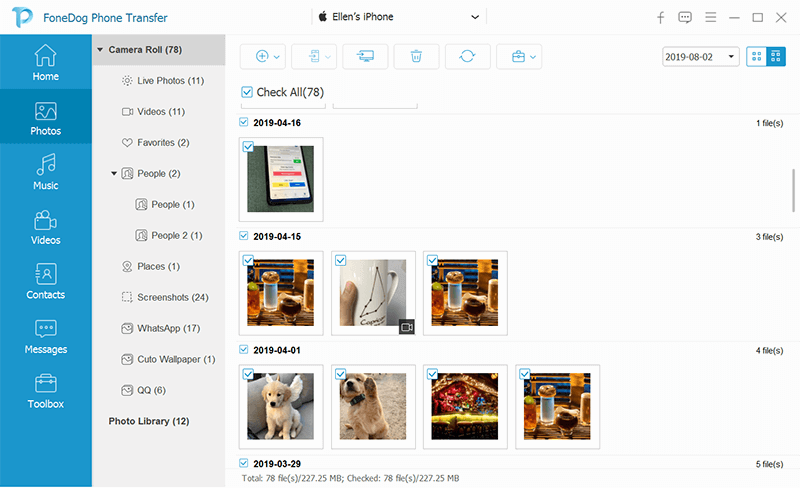
انقر الآن على القائمة المنسدلة ، وحدد جهاز Huawei لتصدير الملفات إلى Huawei P30.
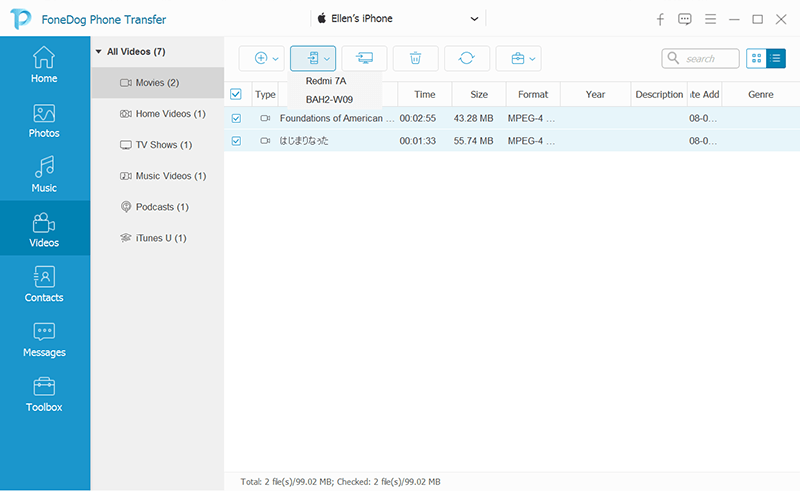
هذه هي الطريقة التي يمكنك بها تبديل ملفات iPhone إلى Huawei P30 باستخدام هذه الأداة. لسوء الحظ ، هذا لا ينطبق على أولئك الذين لديهم جهاز كمبيوتر Mac فقط. إذا كنت أحد هؤلاء الأشخاص ، فيمكنك تجربة أداة مختلفة تم تطويرها بواسطة Huawei.
طورت Huawei مؤخرًا تطبيقًا سيساعد جميع المستخدمين في التبديل من جهاز Huawei الخاص بهم أو إليه. التطبيق يسمى استنساخ الهاتف.
يسمح Phone Clone للمستخدمين باستنساخ جميع الملفات من جهاز واحد ونقل النسخة إلى جهاز آخر. السبب في كونها رائعة جدًا هو أنها متوافقة للغاية مع جميع أجهزة Huawei ، لذا فهي فكرة جيدة إذا كنت ترغب في ذلك قم بتبديل ملفات iPhone إلى Huawei P30.
اتبع الخطوات أدناه لتبديل ملفات iPhone إلى Huawei P30:
ملاحظة: إذا لم يعمل رمز الاستجابة السريعة ، فاتصل بنقطة الاتصال باستخدام بيانات الاعتماد الموضحة أسفل رمز الاستجابة السريعة على كلا الجهازين.
تتمثل ميزة هذه الطريقة في أنها سريعة جدًا إذا كنت تستخدمها للنقل من أو إلى جهاز Huawei الخاص بك. على هذا النحو ، إنها الأداة المثالية لـ قم بتبديل ملفات iPhone إلى Huawei P30. الجانب السلبي الوحيد لذلك هو أنك ستحتاج إلى إنترنت مستقر لنقل كميات كبيرة من البيانات. إذا لم يكن لديك ذلك ، فقد يساعدك القسم التالي.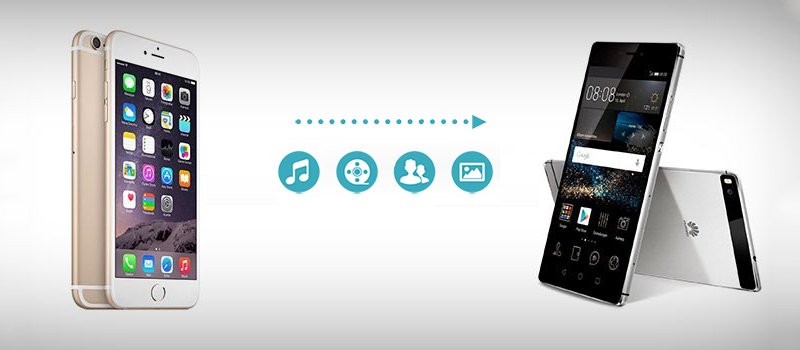
من خلال ما يمكنني رؤيته ، هناك الكثير من المستخدمين الذين ليس لديهم إمكانية الوصول إلى الإنترنت. ومع ذلك ، هذا لا يمنعك من تعلم كيفية تبديل ملفات iPhone إلى Huawei P30. أفضل طريقة للتبديل من جهاز إلى آخر هي نقل الملفات يدويًا عبر سلك USB. يمكنك التأكد من أن هذه الطريقة تعمل لأنها الطريقة التقليدية لنقل الملفات عندما لم يكن برنامج النقل سائدًا بعد.
فيما يلي الخطوات حول كيفية تحويل ملفات iPhone إلى Huawei P30 عبر سلك USB:
هذه هي الطريقة التي يمكنك بها تبديل ملفات iPhone إلى Huawei P30 دون الحاجة إلى الوصول إلى الإنترنت. الشيء السيئ الوحيد في هذا هو أنه قد يستغرق بعض الوقت. بالإضافة إلى ذلك ، لا حرج في استخدام هذه الطريقة.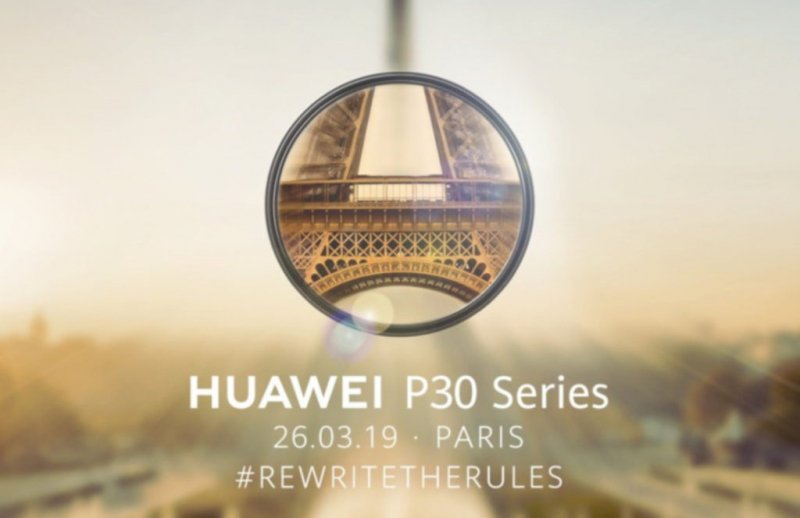
إذا كنت لا تريد تضمين جميع الملفات ، فيمكنك دائمًا اختيار تبديل ملفات iPhone إلى Huawei P30 من خلال تصنيفها في البداية. هذا ما يدور حوله هذا القسم. لنبدأ بأصغر أجزاء البيانات أولاً.
كما تعلم بالفعل ، يوجد قسم البريد وجهات الاتصال والتقويمات في إعدادات جهاز iPhone الخاص بك. يعد هذا أحد أهم الملفات لأنه سيقرر ما إذا كان يمكنك التواصل مع معارفك بشكل طبيعي.
يمكنك تبديل ملفات iPhone إلى Huawei P30 في هذه الفئة باتباع الخطوات التالية:
سيؤدي هذا إلى مزامنة أنواع الملفات المحددة في هاتف Huawei P30. تذكر أنه كلما تم إجراء تغييرات على جهاز iPhone الخاص بك ، فسيتم تطبيقها أيضًا على تلك الموجودة على جهاز Huawei P30.
نقل الهاتف
انقل الملفات بين أجهزة iOS و Android و Windows.
قم بنقل الرسائل النصية وجهات الاتصال والصور والفيديو والموسيقى ونسخها احتياطيًا على الكمبيوتر بسهولة.
متوافق تمامًا مع iOS 13 و Android 9.0.
تحميل مجانا

قد ترغب أيضًا في نقل صورك وملفات أشرطة الفيديو لهاتفك Huawei P30. ستكون أطول قليلاً هذه المرة لأنها ذات أحجام كبيرة. فيما يلي خطوات كيفية تبديل ملفات iPhone إلى Huawei P30 في هذه الفئة:
ستتمكن من رؤية الصور بمجرد اكتمال هذه الخطوات.
أخيرًا وليس آخرًا ، لدينا ملفات موسيقى أو ملفات صوتية. يحتوي نوع الملف هذا أيضًا على التطبيق المقابل للمساعدة في تحويل ملفات iPhone إلى Huawei P30. اتبع الخطوات أدناه إلى قم بتبديل ملفات iPhone إلى Huawei P30:
ستتمكن من رؤية ملفات الموسيقى التي تم تحميلها في ملف موسيقى Google أرشيف.
ليس من السهل جدًا نقل ملفاتنا من جهاز إلى آخر. هذا صحيح بشكل خاص عندما يتعلق الأمر بالتبديل بين ملف اي فون وأندرويد. ومع ذلك ، فهو ليس مستحيلًا أيضًا ، بل وأكثر من ذلك إذا كان جهاز Android الخاص بك هو Huawei P30.
بفضل الميزات الجديدة لـ Huawei ، أصبح من السهل الآن تبديل ملفات iPhone إلى Huawei P30. ومع ذلك ، عليك توخي الحذر لأنه قد يؤدي إلى فقدان البيانات إذا قمت بذلك بشكل غير صحيح.
اترك تعليقا
تعليق
نقل الهاتف
نقل البيانات من اي فون ، الروبوت ، دائرة الرقابة الداخلية ، وأجهزة الكمبيوتر إلى أي مكان عن طريق الهاتف fonedog transfer لن تضيع . على سبيل المثال ، الصور ، الرسائل ، والاتصالات ، والموسيقى ، الخ .
تحميل مجانامقالات ساخنة
/
مثير للانتباهممل
/
بسيطصعبة
:شكرا لك! إليك اختياراتك
Excellent
:تقييم 4.7 / 5 (مرتكز على 84 التقييمات)